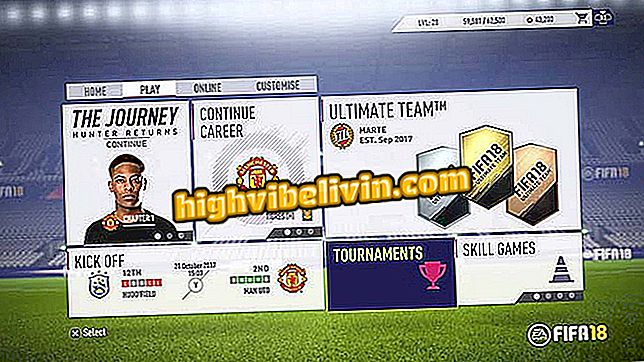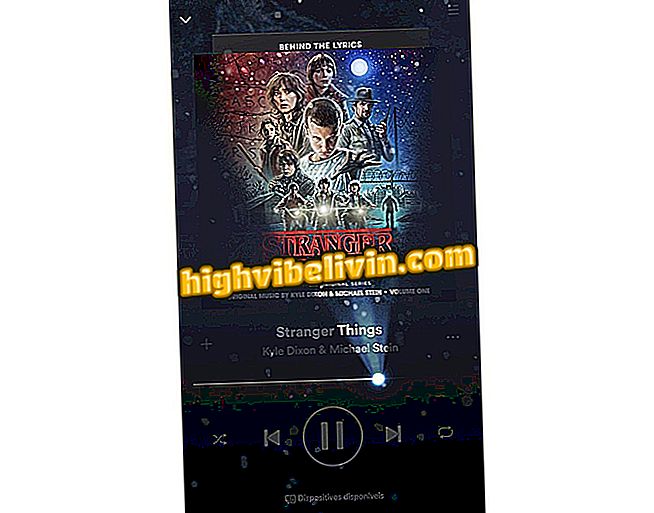„Google“ dokumentų gautų dokumentų pasirašymas
Naudodami „Google“ dokumentus galite kurti, redaguoti, peržiūrėti ir bendrinti dokumentus. „Google“ paslauga gaunamuose failuose yra du būdai, kaip parašą įterpti: naudojant piešimo įrankius - idealų jutiklinio ekrano įrenginio funkciją - arba įterpiant vaizdą nuskaitant parašą ir įterpiant įrašytą vaizdą į dokumentą. Žr. Šių dviejų alternatyvų, skirtų „Google“ dokumentams gauti, pasirašymo žingsnis po žingsnio.
„Google“ dokumentai padeda ieškoti teksto šriftų

Štai kaip pridėti parašą, parašytą „Google“ dokumentuose
Programa: gaukite techninius patarimus ir naujienas savo telefone
Naudojant piešimo įrankius
„Google“ dokumentų piešimo įrankiai idealiai tinka žmonėms, naudojantiems tabletę ar bet kurį kitą jutiklinio ekrano įrenginį. Ši funkcija taip pat naudinga, jei turite tik vieną pelę, bet jums nereikia parašo kaip tiksli. Žiūrėkite žemiau, kaip naudoti šią funkciją, norėdami įterpti parašą į dokumentą.
Žingsnis 1. Padėkite pelės žymeklį, kur parašas bus įterptas į dokumentą;

Pelės žymeklio vieta, į kurią bus įterptas parašas
2 žingsnis. Tada spustelėkite meniu „Įterpti“ ir parinktį „Brėžinys ...“;

Prieiga prie „Google“ dokumentų piešimo įrankio
3 žingsnis. Lange „Brėžinys“ spustelėkite rodyklę šalia „Linijos“ įrankio. Pasirodžiusiame meniu spustelėkite „Scribble“.
4. Naudokite pelę, kad parašytumėte savo parašą. Norėdami tai padaryti, padėkite pelės žymeklį, paspauskite paspaudimo mygtuką ir vilkite. Baigę paleiskite pelės mygtuką ir spustelėkite mygtuką „Išsaugoti ir uždaryti“;

Pasirašymas ir taupymas
5. Kai uždarote piešimo langą, parašas jau bus toje vietoje, kur pastatėte pelės žymeklį.

Parašo peržiūra dokumente
Vaizdo įdėjimas
Jei brėžiniai jūsų kompiuteryje yra ne jums, geriausias būdas yra nuskaityti parašą ir įterpti užfiksuotą vaizdą į dokumentą. Kai gausite paveikslėlį ir išsaugosite jį savo kompiuteryje arba „MacBook“, atlikite šiuos veiksmus:
Žingsnis 1. Padėkite pelės žymeklį ant dokumento, į kurį norite įdėti parašą, vietą;

Perkelkite pelės žymeklį į vietą, kurioje bus įterptas parašas
2 žingsnis. Tada spustelėkite „Įterpti“ meniu ir tada parinktį „Vaizdas ...“;

Prieiga prie vaizdo įterpimo parinkties
3. Lange, kuris bus rodomas, spustelėkite mygtuką „Pasirinkite įkeltą vaizdą“. Naujame lange eikite į aplanką, kuriame yra atvaizdas su parašu. Spustelėkite paveikslėlį, tada - mygtuką „Atidaryti“ arba „Atidaryti“;

Vaizdo, kurį norite įterpti, pasirinkimas
4 veiksmas. Vaizdas bus įterptas į dokumentą, kuriame yra sienos su keliais dydžio koregavimo taškais. Spustelėkite tašką viename iš kampų ir vilkite jį į vaizdo vidurį, kad atitiktų dydį proporcingai. Tai darykite tol, kol esate tinkamas dokumento dydis ir atleisite pelės mygtuką;

Vaizdo dydžio reguliavimas proporcingai
5 žingsnis. Kai tai bus padaryta, spustelėkite už nuotraukos ribų ir jau galite matyti parašą dokumente.

Parašo peržiūra po įterpimo ir koregavimo
Ten! Dabar, kai parašas jau yra, peržiūrėkite dokumentą ir išsaugokite jį el. Paštu arba netgi spausdinkite.
Kas yra geriausia debesų saugojimo paslauga? Komentuoti.